நூலாசிரியர்:
Roger Morrison
உருவாக்கிய தேதி:
1 செப்டம்பர் 2021
புதுப்பிப்பு தேதி:
1 ஜூலை 2024

உள்ளடக்கம்
- அடியெடுத்து வைக்க
- 6 இன் முறை 1: ஸ்கைப் கணக்கை உருவாக்கவும்
- 6 இன் முறை 2: விண்டோஸில் ஸ்கைப்பை பதிவிறக்கி நிறுவவும்
- 6 இன் முறை 3: மேக் ஓஎஸ் எக்ஸில் ஸ்கைப்பைப் பதிவிறக்கி நிறுவவும்
- 6 இன் முறை 4: ஸ்கைப்பில் உள்நுழைக
- 6 இன் முறை 5: மைக்ரோசாஃப்ட் கணக்குடன் ஸ்கைப்பில் உள்நுழைக
- 6 இன் முறை 6: பேஸ்புக் கணக்குடன் ஸ்கைப்பில் உள்நுழைக
ஸ்கைப் என்பது நீங்கள் தொலைபேசி மற்றும் வீடியோ அழைப்புகளை மேற்கொள்ளக்கூடிய ஒரு நிரலாகும். நீங்கள் ஸ்கைப்பைப் பயன்படுத்துவதற்கு முன்பு ஸ்கைப் இணையதளத்தில் ஒரு கணக்கை உருவாக்க வேண்டும். உங்களிடம் ஏற்கனவே மைக்ரோசாப்ட் அல்லது பேஸ்புக் கணக்கு இருந்தால், ஸ்கைப் கணக்கை உருவாக்குவதற்கு பதிலாக அதைப் பயன்படுத்தலாம். ஸ்கைப் பயன்பாட்டில் புதிய கணக்கை நீங்களே உருவாக்கலாம்.
அடியெடுத்து வைக்க
6 இன் முறை 1: ஸ்கைப் கணக்கை உருவாக்கவும்
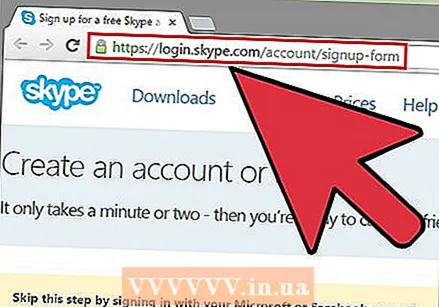 ஸ்கைப் பதிவுபெறும் பக்கத்திற்குச் செல்லவும். உங்களிடம் ஏற்கனவே மைக்ரோசாப்ட் அல்லது பேஸ்புக் கணக்கு இருந்தால், இந்த பகுதியை தவிர்த்து ஸ்கைப்பை பதிவிறக்கி நிறுவலாம். Https://login.skype.com/account/signup-form க்குச் செல்லவும்.
ஸ்கைப் பதிவுபெறும் பக்கத்திற்குச் செல்லவும். உங்களிடம் ஏற்கனவே மைக்ரோசாப்ட் அல்லது பேஸ்புக் கணக்கு இருந்தால், இந்த பகுதியை தவிர்த்து ஸ்கைப்பை பதிவிறக்கி நிறுவலாம். Https://login.skype.com/account/signup-form க்குச் செல்லவும். 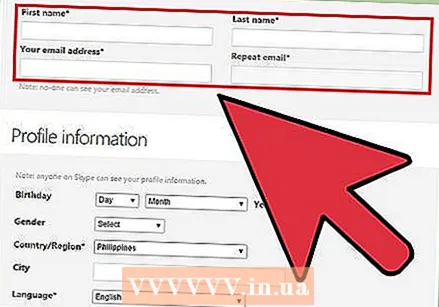 உங்கள் பெயர் மற்றும் மின்னஞ்சல் முகவரியை உள்ளிடவும். முதல் பெயர் புலத்தில் உங்கள் முதல் பெயரை உள்ளிட வேண்டும். கடைசி பெயர் புலத்தில், உங்கள் கடைசி பெயரை உள்ளிட வேண்டும். மின்னஞ்சல் முகவரி புலத்தில், உங்கள் மின்னஞ்சல் முகவரியை உள்ளிட வேண்டும். மீண்டும் மின்னஞ்சல் புலத்தில், உங்கள் மின்னஞ்சல் முகவரியை மீண்டும் உள்ளிட வேண்டும்.
உங்கள் பெயர் மற்றும் மின்னஞ்சல் முகவரியை உள்ளிடவும். முதல் பெயர் புலத்தில் உங்கள் முதல் பெயரை உள்ளிட வேண்டும். கடைசி பெயர் புலத்தில், உங்கள் கடைசி பெயரை உள்ளிட வேண்டும். மின்னஞ்சல் முகவரி புலத்தில், உங்கள் மின்னஞ்சல் முகவரியை உள்ளிட வேண்டும். மீண்டும் மின்னஞ்சல் புலத்தில், உங்கள் மின்னஞ்சல் முகவரியை மீண்டும் உள்ளிட வேண்டும். 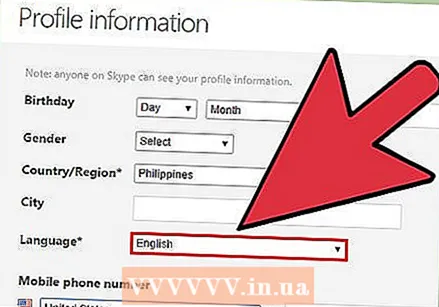 நீங்கள் ஸ்கைப்பைப் பயன்படுத்த விரும்பும் மொழியைத் தேர்வுசெய்க. கீழே உருட்டவும், மொழிக்கு அடுத்த சுயவிவரத் தகவல் பிரிவில், ஸ்கைப்பில் நீங்கள் பயன்படுத்த விரும்பும் மொழியைத் தேர்வு செய்யவும்.
நீங்கள் ஸ்கைப்பைப் பயன்படுத்த விரும்பும் மொழியைத் தேர்வுசெய்க. கீழே உருட்டவும், மொழிக்கு அடுத்த சுயவிவரத் தகவல் பிரிவில், ஸ்கைப்பில் நீங்கள் பயன்படுத்த விரும்பும் மொழியைத் தேர்வு செய்யவும். - நீங்கள் பிற தகவல்களையும் உள்ளிடலாம், ஆனால் இது விருப்பமானது.
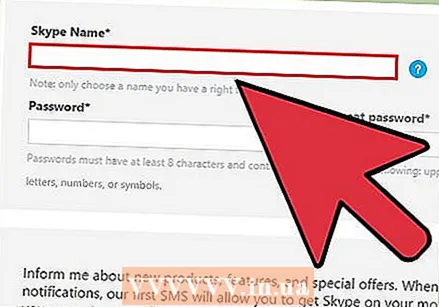 ஸ்கைப் பெயரைத் தேர்வுசெய்க. புலத்தில் ஸ்கைப் பெயரில் நீங்கள் பயன்படுத்த விரும்பும் ஸ்கைப் பெயரை உள்ளிட்டு பொத்தானைக் கிளிக் செய்ய வேண்டுமா? கிளிக் செய்க. உங்கள் ஸ்கைப் பெயர் கிடைக்கிறதா என்று இப்போது பார்ப்பீர்கள். இல்லையென்றால், மாற்று வழிகள் பரிந்துரைக்கப்படும்.
ஸ்கைப் பெயரைத் தேர்வுசெய்க. புலத்தில் ஸ்கைப் பெயரில் நீங்கள் பயன்படுத்த விரும்பும் ஸ்கைப் பெயரை உள்ளிட்டு பொத்தானைக் கிளிக் செய்ய வேண்டுமா? கிளிக் செய்க. உங்கள் ஸ்கைப் பெயர் கிடைக்கிறதா என்று இப்போது பார்ப்பீர்கள். இல்லையென்றால், மாற்று வழிகள் பரிந்துரைக்கப்படும். - உங்கள் ஸ்கைப் பெயரில் குறைந்தது 6 எழுத்துக்கள் அல்லது எண்கள் இருக்க வேண்டும். பெயர் ஒரு கடிதத்துடன் தொடங்கப்பட வேண்டும், மேலும் இடைவெளிகள் அல்லது ஆச்சரியக் குறிகள் இருக்கக்கூடாது.
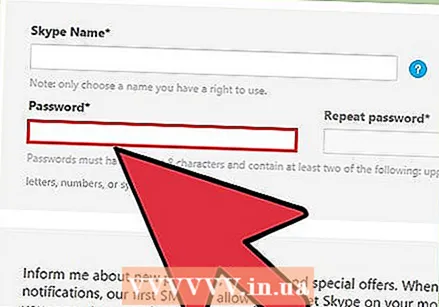 கடவுச்சொல்லைத் தேர்வுசெய்க. கடவுச்சொல் புலத்தில் கடவுச்சொல்லை உள்ளிட வேண்டும். இந்த கடவுச்சொல்லை நீங்கள் மறக்கவில்லை என்பதை உறுதிப்படுத்திக் கொள்ளுங்கள், ஆனால் யூகிக்க எளிதானது அல்ல. புலத்தில் கடவுச்சொல்லை மீண்டும் செய்யவும் உங்கள் கடவுச்சொல்லை மீண்டும் உள்ளிட வேண்டும்.
கடவுச்சொல்லைத் தேர்வுசெய்க. கடவுச்சொல் புலத்தில் கடவுச்சொல்லை உள்ளிட வேண்டும். இந்த கடவுச்சொல்லை நீங்கள் மறக்கவில்லை என்பதை உறுதிப்படுத்திக் கொள்ளுங்கள், ஆனால் யூகிக்க எளிதானது அல்ல. புலத்தில் கடவுச்சொல்லை மீண்டும் செய்யவும் உங்கள் கடவுச்சொல்லை மீண்டும் உள்ளிட வேண்டும். - உங்கள் கடவுச்சொல்லில் 6 முதல் 20 எழுத்துக்கள் அல்லது எண்கள் இருக்க வேண்டும்.
- உங்கள் கடவுச்சொல்லை எங்காவது எழுதுவது நல்ல யோசனையாக இருக்கலாம்.
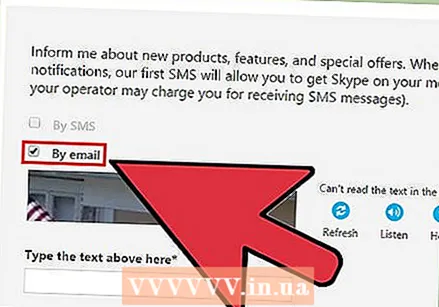 ஸ்கைப் பற்றிய மின்னஞ்சலைப் பெற விரும்புகிறீர்களா என்பதைத் தேர்வுசெய்க. ஸ்கைப் பற்றி நீங்கள் மின்னஞ்சலைப் பெற விரும்பினால், நீங்கள் மின்னஞ்சல் மூலம் பெட்டியைத் தட்ட வேண்டும். இல்லையென்றால், இதைச் சரிபார்க்க வேண்டாம்.
ஸ்கைப் பற்றிய மின்னஞ்சலைப் பெற விரும்புகிறீர்களா என்பதைத் தேர்வுசெய்க. ஸ்கைப் பற்றி நீங்கள் மின்னஞ்சலைப் பெற விரும்பினால், நீங்கள் மின்னஞ்சல் மூலம் பெட்டியைத் தட்ட வேண்டும். இல்லையென்றால், இதைச் சரிபார்க்க வேண்டாம். 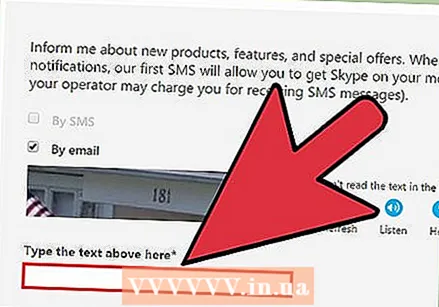 படத்தில் உள்ள எழுத்துக்கள் மற்றும் எண்களைத் தட்டச்சு செய்க. கணினிகள் தானாக கணக்குகளை உருவாக்குவதைத் தடுப்பதற்கான பாதுகாப்பு நடவடிக்கையாக, ஸ்கைப் கேப்ட்சாவைப் பயன்படுத்துகிறது. மேலே நீங்கள் காணும் எழுத்துக்கள் அல்லது எண்களை தட்டச்சு செய்க.
படத்தில் உள்ள எழுத்துக்கள் மற்றும் எண்களைத் தட்டச்சு செய்க. கணினிகள் தானாக கணக்குகளை உருவாக்குவதைத் தடுப்பதற்கான பாதுகாப்பு நடவடிக்கையாக, ஸ்கைப் கேப்ட்சாவைப் பயன்படுத்துகிறது. மேலே நீங்கள் காணும் எழுத்துக்கள் அல்லது எண்களை தட்டச்சு செய்க. - படத்தைப் படிப்பதில் சிக்கல் இருந்தால் புதுப்பிப்பு பொத்தானைக் கிளிக் செய்க. கடிதங்களை சத்தமாக வாசிக்க கேளுங்கள் என்பதைக் கிளிக் செய்க.
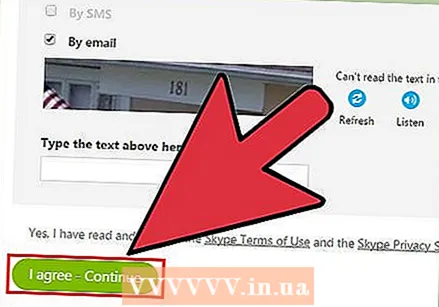 நான் ஒப்புக்கொள்கிறேன் என்பதைக் கிளிக் செய்க - தொடரவும். நீங்கள் இப்போது ஸ்கைப்பை பதிவிறக்கி நிறுவ தயாராக உள்ளீர்கள்.
நான் ஒப்புக்கொள்கிறேன் என்பதைக் கிளிக் செய்க - தொடரவும். நீங்கள் இப்போது ஸ்கைப்பை பதிவிறக்கி நிறுவ தயாராக உள்ளீர்கள்.
6 இன் முறை 2: விண்டோஸில் ஸ்கைப்பை பதிவிறக்கி நிறுவவும்
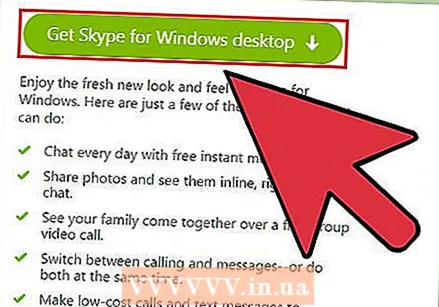 ஸ்கைப் பதிவிறக்கவும். உலாவியில், http://www.skype.com/en/download-skype/skype-for-computer/ க்குச் செல்லவும். ஸ்கைப் பதிவிறக்க பொத்தானைக் கிளிக் செய்க. ஸ்கைப் நிறுவல் கோப்பின் பதிவிறக்கம் தொடங்கும்.
ஸ்கைப் பதிவிறக்கவும். உலாவியில், http://www.skype.com/en/download-skype/skype-for-computer/ க்குச் செல்லவும். ஸ்கைப் பதிவிறக்க பொத்தானைக் கிளிக் செய்க. ஸ்கைப் நிறுவல் கோப்பின் பதிவிறக்கம் தொடங்கும். - ஸ்கைப் பதிவிறக்கப் பக்கத்திலிருந்து, பக்கத்தின் மேலே உள்ள சாதன பொத்தான்களைக் கிளிக் செய்வதன் மூலம் எந்த சாதனத்திற்கும் ஸ்கைப்பைப் பதிவிறக்கலாம்.
 ஸ்கைப் நிறுவல் கோப்பைத் திறக்கவும். உங்கள் பதிவிறக்கங்கள் கோப்புறையில் நீங்கள் SkypeSetup.exe கோப்பைக் காண்பீர்கள். நிறுவல் நடைமுறையைத் தொடங்க இதை இருமுறை கிளிக் செய்யவும்.
ஸ்கைப் நிறுவல் கோப்பைத் திறக்கவும். உங்கள் பதிவிறக்கங்கள் கோப்புறையில் நீங்கள் SkypeSetup.exe கோப்பைக் காண்பீர்கள். நிறுவல் நடைமுறையைத் தொடங்க இதை இருமுறை கிளிக் செய்யவும். 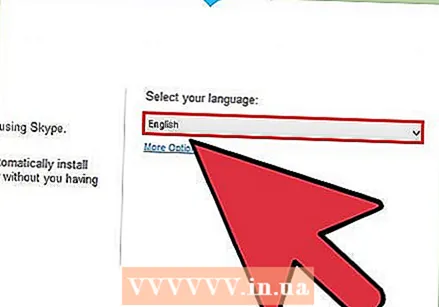 உங்கள் மொழியைத் தேர்வுசெய்க. ஸ்கைப் நிறுவல் சாளரத்தில், உங்கள் மொழியைத் தேர்வுசெய்க என்பதன் கீழ், கீழ்தோன்றும் மெனுவைக் கிளிக் செய்து, பின்னர் நீங்கள் ஸ்கைப்பைப் பயன்படுத்த விரும்பும் மொழியைக் கிளிக் செய்க.
உங்கள் மொழியைத் தேர்வுசெய்க. ஸ்கைப் நிறுவல் சாளரத்தில், உங்கள் மொழியைத் தேர்வுசெய்க என்பதன் கீழ், கீழ்தோன்றும் மெனுவைக் கிளிக் செய்து, பின்னர் நீங்கள் ஸ்கைப்பைப் பயன்படுத்த விரும்பும் மொழியைக் கிளிக் செய்க. 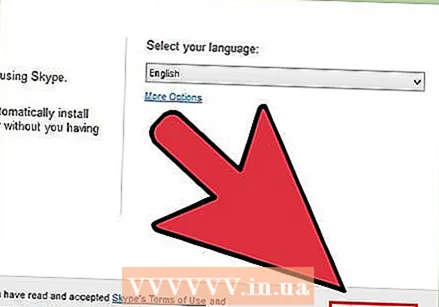 ஸ்கைப் தொடக்க விருப்பத்தைத் தேர்வுசெய்க. உங்கள் கணினியுடன் ஸ்கைப் தானாகவே தொடங்க விரும்பினால், கணினி தொடங்கும் போது தொடக்க ஸ்கைப் பெட்டியை சரிபார்க்கவும். இல்லையென்றால், இந்த பெட்டி தேர்வு செய்யப்படவில்லை என்பதை உறுதிப்படுத்தவும். நான் ஒப்புக்கொள்கிறேன் என்பதைக் கிளிக் செய்க - அடுத்து.
ஸ்கைப் தொடக்க விருப்பத்தைத் தேர்வுசெய்க. உங்கள் கணினியுடன் ஸ்கைப் தானாகவே தொடங்க விரும்பினால், கணினி தொடங்கும் போது தொடக்க ஸ்கைப் பெட்டியை சரிபார்க்கவும். இல்லையென்றால், இந்த பெட்டி தேர்வு செய்யப்படவில்லை என்பதை உறுதிப்படுத்தவும். நான் ஒப்புக்கொள்கிறேன் என்பதைக் கிளிக் செய்க - அடுத்து. - கூடுதல் விருப்பங்களைக் கிளிக் செய்வதன் மூலம் ஸ்கைப் நிறுவப்படும் கோப்புறையையும், ஸ்கைப் உங்கள் டெஸ்க்டாப்பில் குறுக்குவழியை உருவாக்குமா இல்லையா என்பதையும் தேர்வு செய்ய முடியும்.
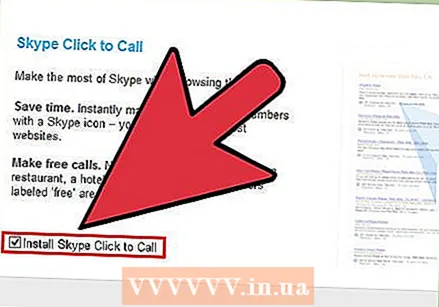 ஸ்கைப்பின் கிளிக் டு கால் அம்சத்தை நிறுவ வேண்டுமா என்பதைத் தேர்வுசெய்க. ஸ்கைப்பின் கிளிக் டு கால் அம்சம் இணையத்தில் தொலைபேசி எண்களுக்கு அடுத்ததாக ஒரு ஐகானைச் சேர்க்கும், நீங்கள் ஸ்கைப் வழியாக அழைக்கலாம். இந்த செயல்பாட்டை நீங்கள் பயன்படுத்த விரும்பினால், பெட்டியைத் தட்டவும். இல்லையென்றால், பெட்டி தேர்வு செய்யப்படவில்லை என்பதை உறுதிப்படுத்தவும். தொடரவும் என்பதைக் கிளிக் செய்க.
ஸ்கைப்பின் கிளிக் டு கால் அம்சத்தை நிறுவ வேண்டுமா என்பதைத் தேர்வுசெய்க. ஸ்கைப்பின் கிளிக் டு கால் அம்சம் இணையத்தில் தொலைபேசி எண்களுக்கு அடுத்ததாக ஒரு ஐகானைச் சேர்க்கும், நீங்கள் ஸ்கைப் வழியாக அழைக்கலாம். இந்த செயல்பாட்டை நீங்கள் பயன்படுத்த விரும்பினால், பெட்டியைத் தட்டவும். இல்லையென்றால், பெட்டி தேர்வு செய்யப்படவில்லை என்பதை உறுதிப்படுத்தவும். தொடரவும் என்பதைக் கிளிக் செய்க. 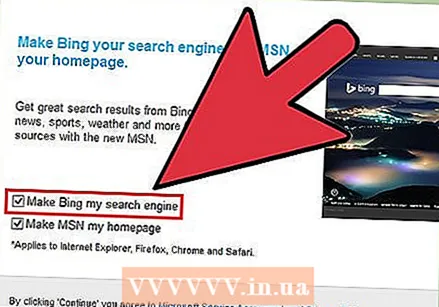 உங்கள் இயல்புநிலை தேடுபொறியாக Bing ஐ அமைக்க விரும்புகிறீர்களா என்பதைத் தேர்வுசெய்க. உங்கள் உலாவியில் பிங்கை இயல்புநிலை தேடுபொறியாகப் பயன்படுத்த விரும்பினால், பெட்டியை எனது இயல்புநிலை தேடுபொறியாக மாற்றுங்கள். நீங்கள் அதை விரும்பவில்லை என்றால், இந்த பெட்டி சரிபார்க்கப்படவில்லை என்பதை உறுதிப்படுத்தவும்.
உங்கள் இயல்புநிலை தேடுபொறியாக Bing ஐ அமைக்க விரும்புகிறீர்களா என்பதைத் தேர்வுசெய்க. உங்கள் உலாவியில் பிங்கை இயல்புநிலை தேடுபொறியாகப் பயன்படுத்த விரும்பினால், பெட்டியை எனது இயல்புநிலை தேடுபொறியாக மாற்றுங்கள். நீங்கள் அதை விரும்பவில்லை என்றால், இந்த பெட்டி சரிபார்க்கப்படவில்லை என்பதை உறுதிப்படுத்தவும். - இந்த விருப்பத்தைத் தேர்ந்தெடுப்பது உங்கள் எல்லா உலாவிகளுக்கும் இயல்புநிலை தேடுபொறியாக Bing ஐப் பயன்படுத்தும்.
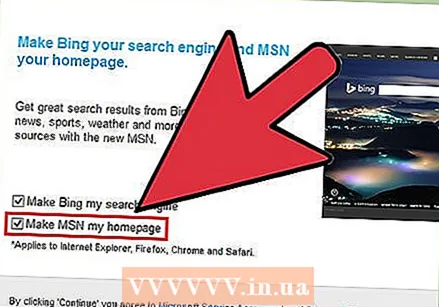 உங்கள் உலாவியின் முகப்புப்பக்கமாக MSN ஐ உருவாக்க விரும்புகிறீர்களா என்பதைத் தேர்வுசெய்க. ஒவ்வொரு முறையும் ஒரு புதிய உலாவி சாளரம் அல்லது தாவலைத் திறக்கும்போது MSN திறக்க விரும்பினால், MSN இலிருந்து உருவாக்கு எனது முகப்புப் பக்கம் சரிபார்க்கப்பட்டதா என்பதை உறுதிப்படுத்திக் கொள்ளுங்கள். இல்லையென்றால், இந்த பெட்டி தேர்வு செய்யப்படவில்லை என்பதை உறுதிப்படுத்தவும். தொடரவும் என்பதைக் கிளிக் செய்க.
உங்கள் உலாவியின் முகப்புப்பக்கமாக MSN ஐ உருவாக்க விரும்புகிறீர்களா என்பதைத் தேர்வுசெய்க. ஒவ்வொரு முறையும் ஒரு புதிய உலாவி சாளரம் அல்லது தாவலைத் திறக்கும்போது MSN திறக்க விரும்பினால், MSN இலிருந்து உருவாக்கு எனது முகப்புப் பக்கம் சரிபார்க்கப்பட்டதா என்பதை உறுதிப்படுத்திக் கொள்ளுங்கள். இல்லையென்றால், இந்த பெட்டி தேர்வு செய்யப்படவில்லை என்பதை உறுதிப்படுத்தவும். தொடரவும் என்பதைக் கிளிக் செய்க. - நீங்கள் வைரஸ் தடுப்பு மென்பொருளை நிறுவியிருந்தால், நிறுவலை உறுதிப்படுத்தும்படி கேட்கப்படுவீர்கள். அப்படியானால், தொடர ஆம் என்பதைக் கிளிக் செய்க. அதிகாரப்பூர்வ ஸ்கைப் வலைத்தளத்திலிருந்து ஸ்கைப்பை பதிவிறக்கும் வரை உங்களுக்கு எந்த ஆபத்தும் இல்லை.
- ஸ்கைப் நிறுவல் முடிந்ததும், ஸ்கைப் உள்நுழைவு பக்கம் காண்பிக்கப்படும்.
6 இன் முறை 3: மேக் ஓஎஸ் எக்ஸில் ஸ்கைப்பைப் பதிவிறக்கி நிறுவவும்
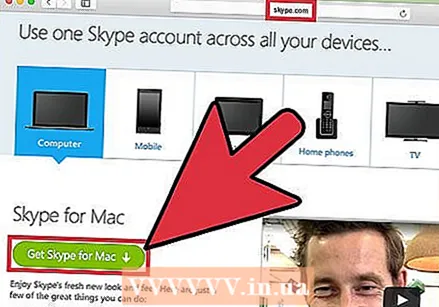 ஸ்கைப் பதிவிறக்கவும். உலாவியில், http://www.skype.com/en/download-skype/skype-for-computer/ க்குச் செல்லவும். ஸ்கைப் பதிவிறக்க பொத்தானைக் கிளிக் செய்க. ஸ்கைப் நிறுவல் கோப்பின் பதிவிறக்கம் தொடங்கும்.
ஸ்கைப் பதிவிறக்கவும். உலாவியில், http://www.skype.com/en/download-skype/skype-for-computer/ க்குச் செல்லவும். ஸ்கைப் பதிவிறக்க பொத்தானைக் கிளிக் செய்க. ஸ்கைப் நிறுவல் கோப்பின் பதிவிறக்கம் தொடங்கும். - ஸ்கைப் பதிவிறக்கப் பக்கத்திலிருந்து, பக்கத்தின் மேலே உள்ள சாதன பொத்தான்களைக் கிளிக் செய்வதன் மூலம் உங்களிடம் உள்ள எந்தவொரு சாதனத்திற்கும் ஸ்கைப்பைப் பதிவிறக்கலாம்.
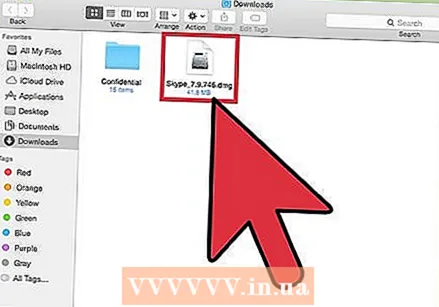 ஸ்கைப் டிஎம்ஜி கோப்பைத் திறக்கவும். உங்கள் பதிவிறக்கங்கள் கோப்புறையில், Skype.dmg கோப்பைத் தேடுங்கள். அதைத் திறக்க இருமுறை சொடுக்கவும்.
ஸ்கைப் டிஎம்ஜி கோப்பைத் திறக்கவும். உங்கள் பதிவிறக்கங்கள் கோப்புறையில், Skype.dmg கோப்பைத் தேடுங்கள். அதைத் திறக்க இருமுறை சொடுக்கவும். 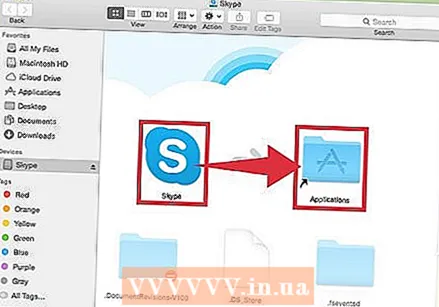 ஸ்கைப்பை நிறுவவும். ஸ்கைப் சாளரத்தில் நீங்கள் Skype.app ஐக் கிளிக் செய்து அதை பயன்பாடுகள் கோப்புறையில் இழுக்க வேண்டும். ஸ்கைப் உங்கள் பயன்பாடுகள் கோப்புறையில் நிறுவப்பட்டுள்ளது.
ஸ்கைப்பை நிறுவவும். ஸ்கைப் சாளரத்தில் நீங்கள் Skype.app ஐக் கிளிக் செய்து அதை பயன்பாடுகள் கோப்புறையில் இழுக்க வேண்டும். ஸ்கைப் உங்கள் பயன்பாடுகள் கோப்புறையில் நிறுவப்பட்டுள்ளது.
6 இன் முறை 4: ஸ்கைப்பில் உள்நுழைக
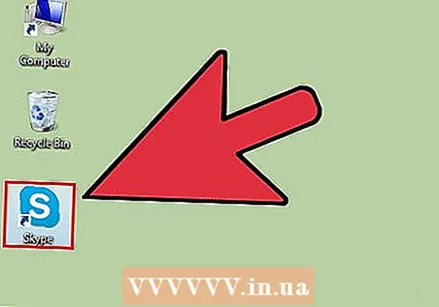 திறந்த ஸ்கைப்.
திறந்த ஸ்கைப்.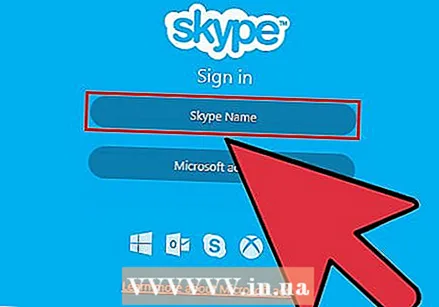 ஸ்கைப் பெயரைக் கிளிக் செய்க.
ஸ்கைப் பெயரைக் கிளிக் செய்க.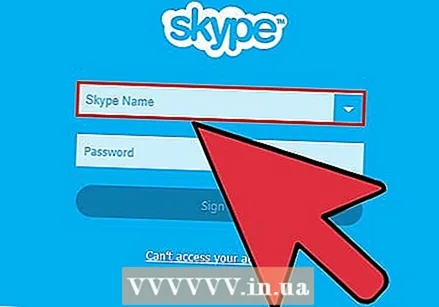 உங்கள் ஸ்கைப் பெயர் மற்றும் கடவுச்சொல்லை உள்ளிடவும். உங்கள் ஸ்கைப் பெயர் நீங்கள் தேர்ந்தெடுத்த ஸ்கைப் பெயர், உங்கள் மின்னஞ்சல் முகவரி அல்ல.
உங்கள் ஸ்கைப் பெயர் மற்றும் கடவுச்சொல்லை உள்ளிடவும். உங்கள் ஸ்கைப் பெயர் நீங்கள் தேர்ந்தெடுத்த ஸ்கைப் பெயர், உங்கள் மின்னஞ்சல் முகவரி அல்ல.  உள்நுழை என்பதைக் கிளிக் செய்க. அடுத்த முறை நீங்கள் பதிவுபெற விரும்பும் போது ஸ்கைப் உங்கள் உள்நுழைவு தகவலைச் சேமிக்கும்.
உள்நுழை என்பதைக் கிளிக் செய்க. அடுத்த முறை நீங்கள் பதிவுபெற விரும்பும் போது ஸ்கைப் உங்கள் உள்நுழைவு தகவலைச் சேமிக்கும்.
6 இன் முறை 5: மைக்ரோசாஃப்ட் கணக்குடன் ஸ்கைப்பில் உள்நுழைக
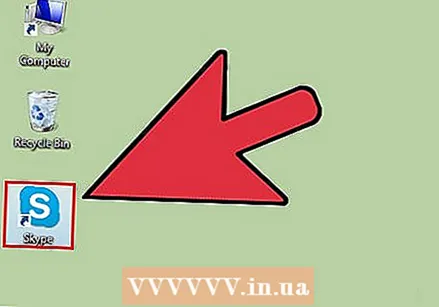 திறந்த ஸ்கைப்.
திறந்த ஸ்கைப்.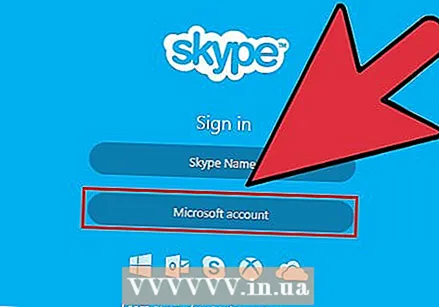 மைக்ரோசாஃப்ட் கணக்கில் கிளிக் செய்க.
மைக்ரோசாஃப்ட் கணக்கில் கிளிக் செய்க.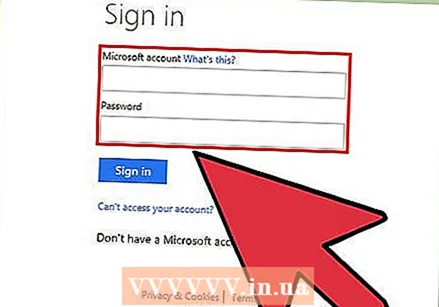 உங்கள் மைக்ரோசாஃப்ட் கணக்கு பெயர் மற்றும் கடவுச்சொல்லை உள்ளிடவும். உங்கள் மைக்ரோசாஃப்ட் கணக்கின் பெயர் உங்கள் மைக்ரோசாஃப்ட் கணக்கை உருவாக்க நீங்கள் பயன்படுத்திய மின்னஞ்சல் முகவரி.
உங்கள் மைக்ரோசாஃப்ட் கணக்கு பெயர் மற்றும் கடவுச்சொல்லை உள்ளிடவும். உங்கள் மைக்ரோசாஃப்ட் கணக்கின் பெயர் உங்கள் மைக்ரோசாஃப்ட் கணக்கை உருவாக்க நீங்கள் பயன்படுத்திய மின்னஞ்சல் முகவரி. 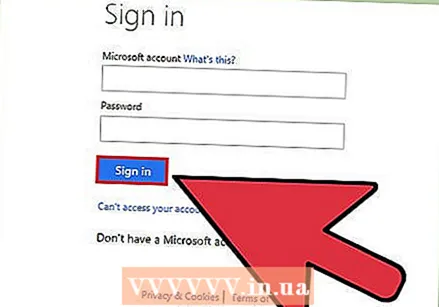 உள்நுழை என்பதைக் கிளிக் செய்க. அடுத்த முறை நீங்கள் நிரலைத் திறக்க ஸ்கைப் உங்கள் உள்நுழைவு தகவலைச் சேமிக்கும்.
உள்நுழை என்பதைக் கிளிக் செய்க. அடுத்த முறை நீங்கள் நிரலைத் திறக்க ஸ்கைப் உங்கள் உள்நுழைவு தகவலைச் சேமிக்கும்.
6 இன் முறை 6: பேஸ்புக் கணக்குடன் ஸ்கைப்பில் உள்நுழைக
 திறந்த ஸ்கைப்.
திறந்த ஸ்கைப்.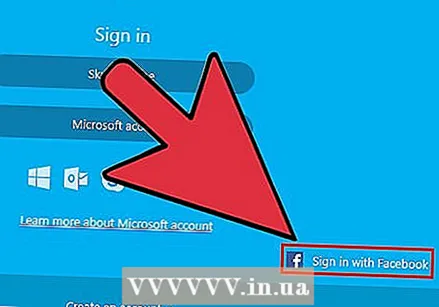 பேஸ்புக் மூலம் உள்நுழைக என்பதைக் கிளிக் செய்க. இது ஸ்கைப் சாளரத்தின் கீழ் வலது மூலையில் உள்ளது.
பேஸ்புக் மூலம் உள்நுழைக என்பதைக் கிளிக் செய்க. இது ஸ்கைப் சாளரத்தின் கீழ் வலது மூலையில் உள்ளது. 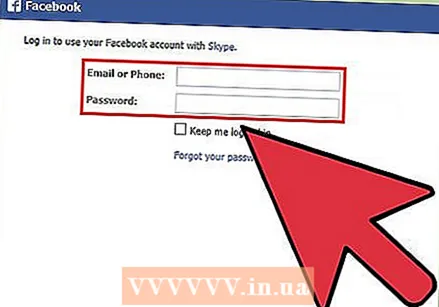 பேஸ்புக் உள்நுழைவு சாளரத்தில், பேஸ்புக்கில் உள்நுழைய நீங்கள் பயன்படுத்தும் தொலைபேசி எண் அல்லது மின்னஞ்சல் முகவரியை உள்ளிட வேண்டும்.
பேஸ்புக் உள்நுழைவு சாளரத்தில், பேஸ்புக்கில் உள்நுழைய நீங்கள் பயன்படுத்தும் தொலைபேசி எண் அல்லது மின்னஞ்சல் முகவரியை உள்ளிட வேண்டும்.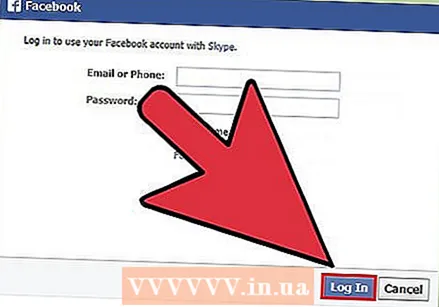 உள்நுழை என்பதைக் கிளிக் செய்க.
உள்நுழை என்பதைக் கிளிக் செய்க.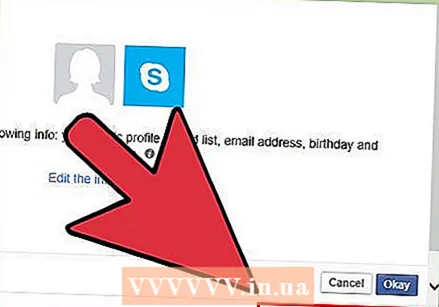 நீங்கள் ஸ்கைப்பைத் தொடங்கும்போது பேஸ்புக் வழியாக தானாக உள்நுழைய விரும்புகிறீர்களா என்பதைத் தேர்வுசெய்க. நீங்கள் விரும்பினால், ஸ்கைப் செக் பாக்ஸைத் தொடங்கும்போது என்னை உள்நுழைக என்பதைக் கிளிக் செய்க.
நீங்கள் ஸ்கைப்பைத் தொடங்கும்போது பேஸ்புக் வழியாக தானாக உள்நுழைய விரும்புகிறீர்களா என்பதைத் தேர்வுசெய்க. நீங்கள் விரும்பினால், ஸ்கைப் செக் பாக்ஸைத் தொடங்கும்போது என்னை உள்நுழைக என்பதைக் கிளிக் செய்க. - காசோலை பெட்டி கீழ் வலதுபுறத்தில் உள்ளது.
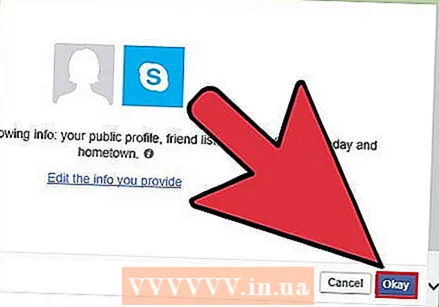 உள்நுழைவு நடைமுறையை முடிக்கவும். பேஸ்புக் மூலம் உள்நுழைக என்பதைக் கிளிக் செய்க.
உள்நுழைவு நடைமுறையை முடிக்கவும். பேஸ்புக் மூலம் உள்நுழைக என்பதைக் கிளிக் செய்க. 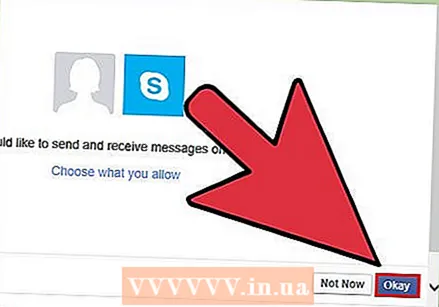 உங்கள் பேஸ்புக் கணக்கைப் பயன்படுத்த ஸ்கைப்பை அனுமதிக்கவும். ஸ்கைப் உங்கள் பேஸ்புக் கணக்கைப் பயன்படுத்த அனுமதிக்க அனுமதி என்பதைக் கிளிக் செய்க.
உங்கள் பேஸ்புக் கணக்கைப் பயன்படுத்த ஸ்கைப்பை அனுமதிக்கவும். ஸ்கைப் உங்கள் பேஸ்புக் கணக்கைப் பயன்படுத்த அனுமதிக்க அனுமதி என்பதைக் கிளிக் செய்க. - இது ஸ்கைப்பை செய்திகளை இடுகையிடவும், உங்கள் நியூஸ்ஃபீட் மற்றும் பேஸ்புக் அரட்டையை அணுகவும் அனுமதிக்கும்.
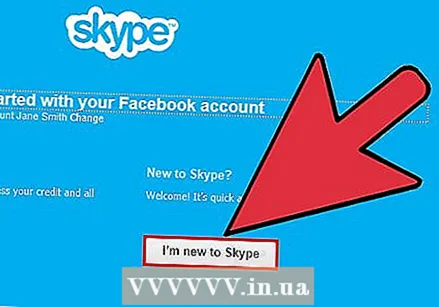 தொடங்கு என்பதைக் கிளிக் செய்க.
தொடங்கு என்பதைக் கிளிக் செய்க.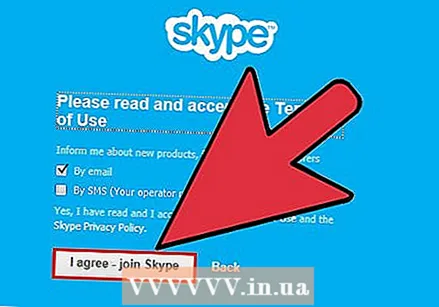 ஸ்கைப் பயன்பாட்டு விதிமுறைகளைப் படித்து ஏற்றுக்கொள்ளுங்கள். ஸ்கைப் பயன்பாட்டு விதிமுறைகளைப் படித்து, நான் ஒப்புக்கொள்கிறேன் என்பதைக் கிளிக் செய்க - தொடரவும். அடுத்த முறை நீங்கள் நிரலைத் திறக்கும்போது ஸ்கைப் பேஸ்புக்கைப் பயன்படுத்தும்.
ஸ்கைப் பயன்பாட்டு விதிமுறைகளைப் படித்து ஏற்றுக்கொள்ளுங்கள். ஸ்கைப் பயன்பாட்டு விதிமுறைகளைப் படித்து, நான் ஒப்புக்கொள்கிறேன் என்பதைக் கிளிக் செய்க - தொடரவும். அடுத்த முறை நீங்கள் நிரலைத் திறக்கும்போது ஸ்கைப் பேஸ்புக்கைப் பயன்படுத்தும்.



